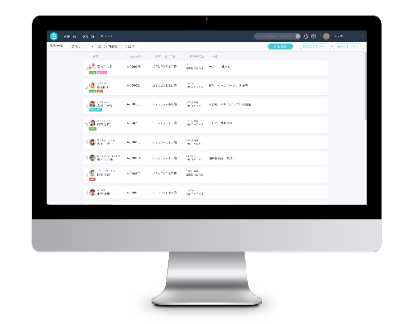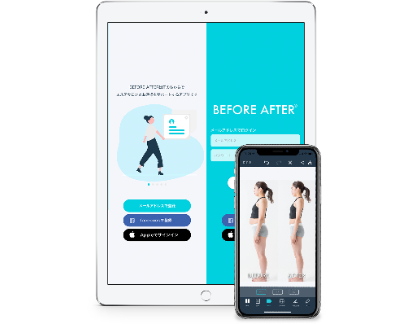Web版
リニューアル後の活用方法
2022.06.03
お知らせ
いつもBEFORE AFTERアプリをご利用いただきありがとうございます。
先日、iOSリニューアル版(3.0.0)をリリースをいたしましたが既にご利用は開始いただけていますでしょうか?
使い方が変更になった部分がありますので、もしもお困りの方は以下を参考にしていただけますと幸いです。
【日常のフロー】
1.お客様が来店したら、来店記録を作成します。
2.写真を撮影して、来店履歴日保存します。
3.カウンセリングモードで比較写真を作成し、来店履歴に保存します。
【未整理の写真について】
リニューアル後はカルテと写真を一緒に管理できるように「来店履歴」で管理していく形となります。
過去に作成した来店履歴(カルテ)と一緒に写真の振り返りができるようになります。
その為、今までカルテに保存していなかった写真が「未整理の写真」に振り分けられています。
お時間のある時に、未整理の写真を来店履歴に移動いただくようお願い致します。
※未整理の写真が勝手に削除されることはございませんのでご安心ください。
操作方法が分からない場合は以下を参考にしてください。
また、不明な点等があればいつでもお気軽にご連絡をお待ちしております。
ご連絡先:0120-507-505(平日9:00~18:00)
- ——————————————————-
- ●来店履歴の作成
1.写真一覧から来店のあったお客様名を選択します。
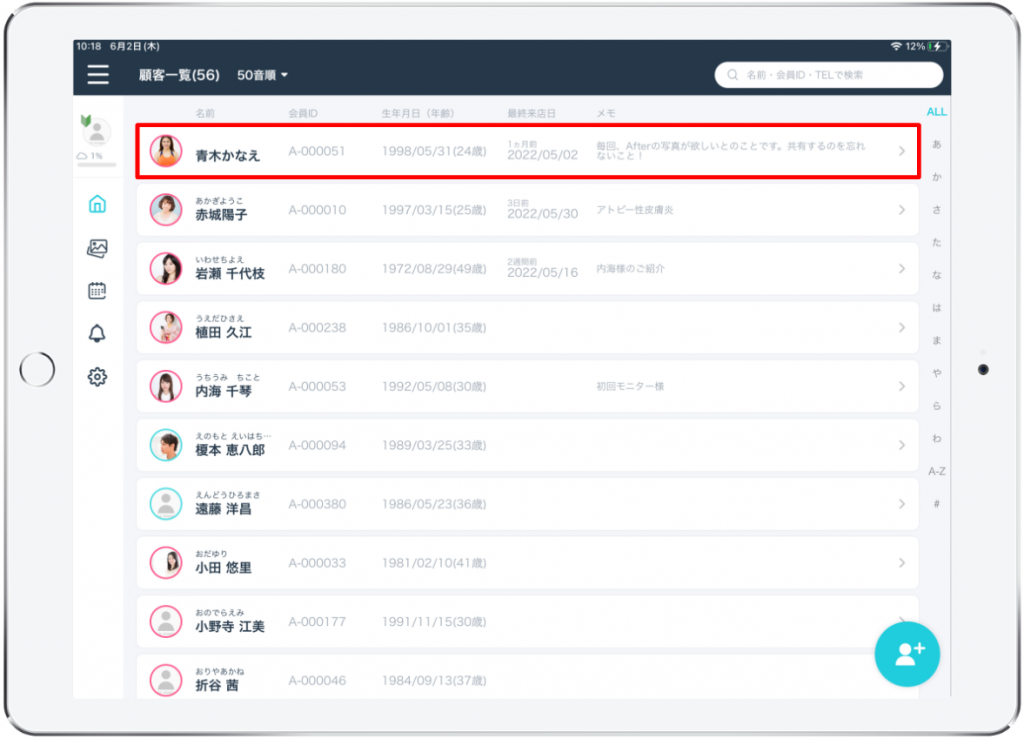
2.お客様の画面で「+」をタップします。
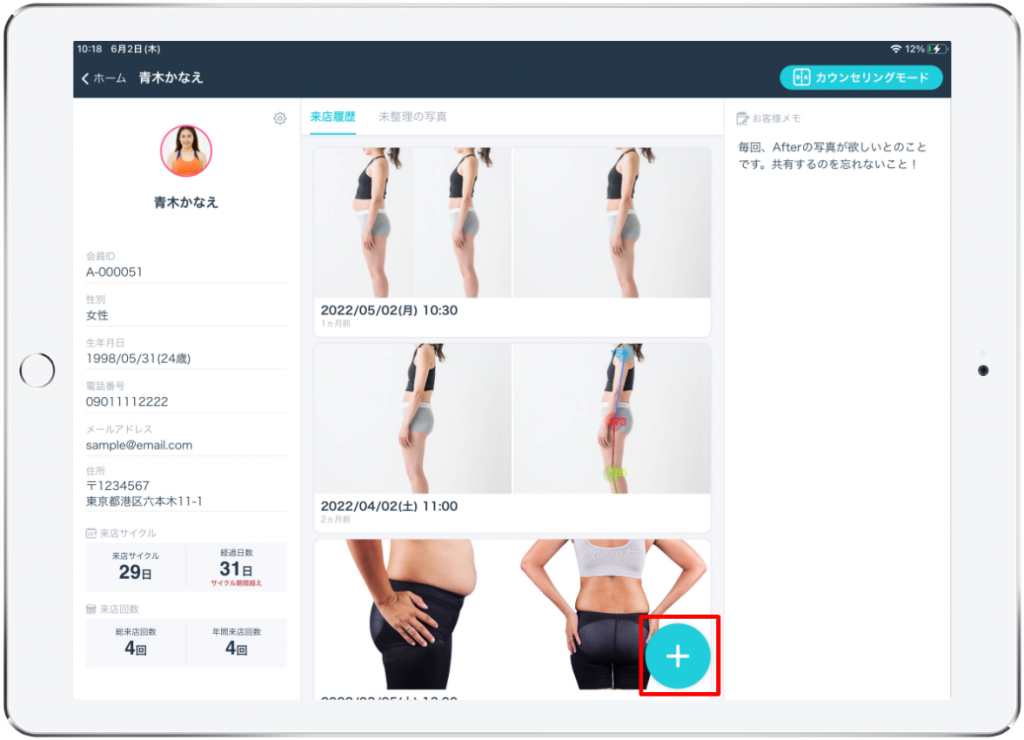
3.「来店履歴を作成」をタップします。
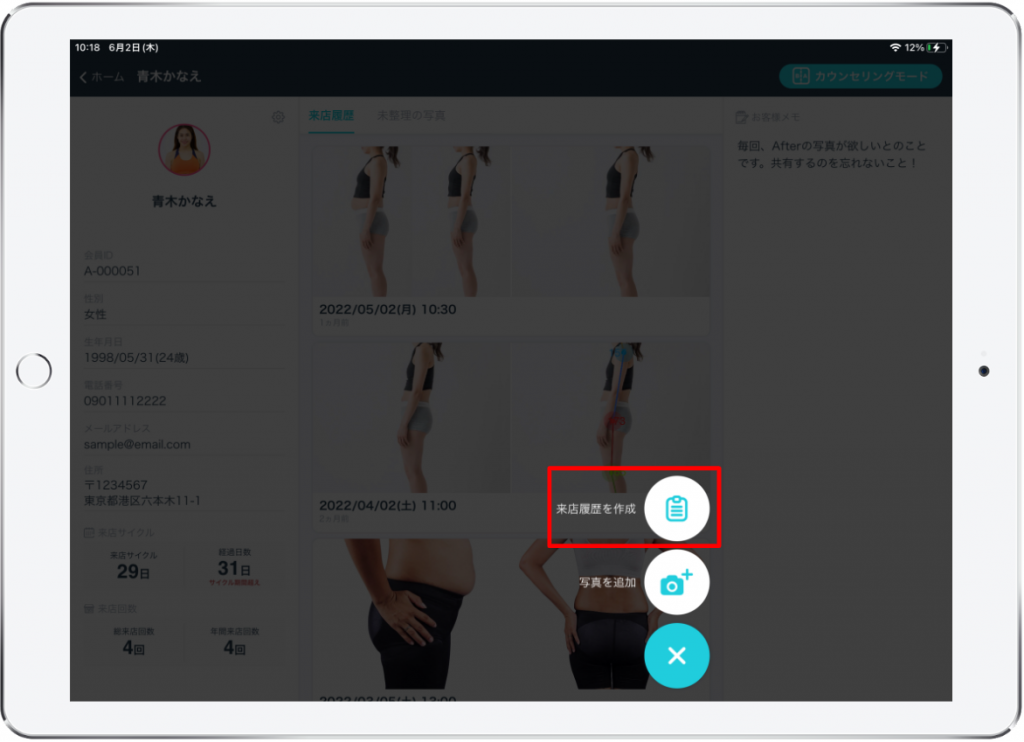
4.来店日時を設定して「決定」をタップします。
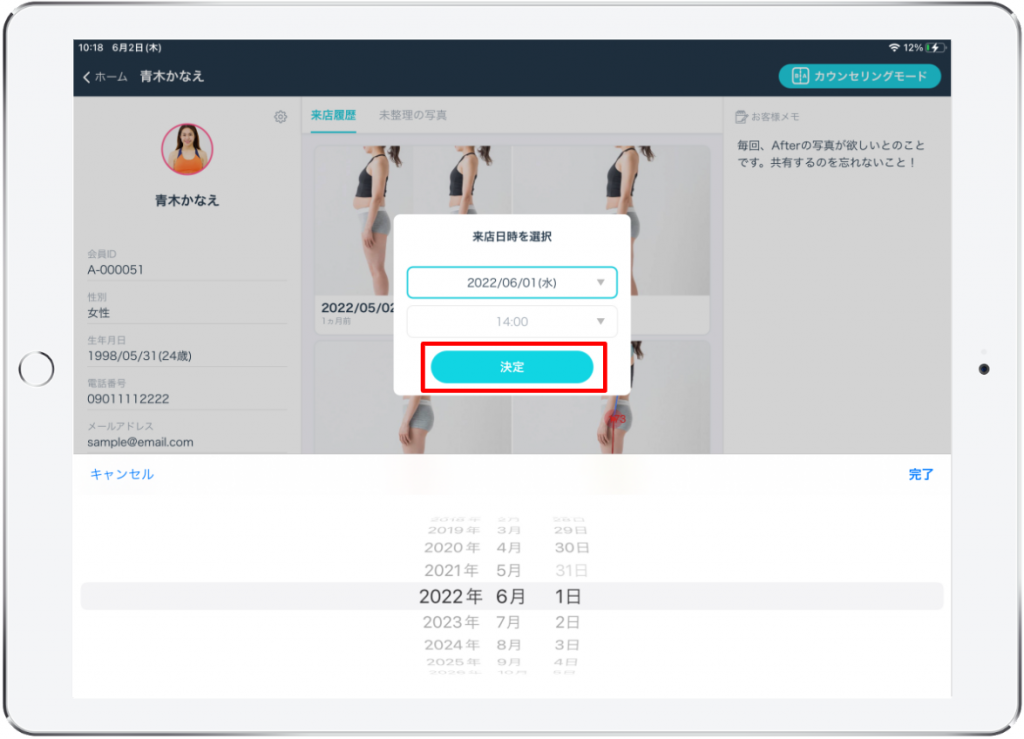
5.来店履歴が作成されます。
今後はこの来店履歴に写真を追加・比較写真を保存・カルテの記入をいただくようお願いいたします。
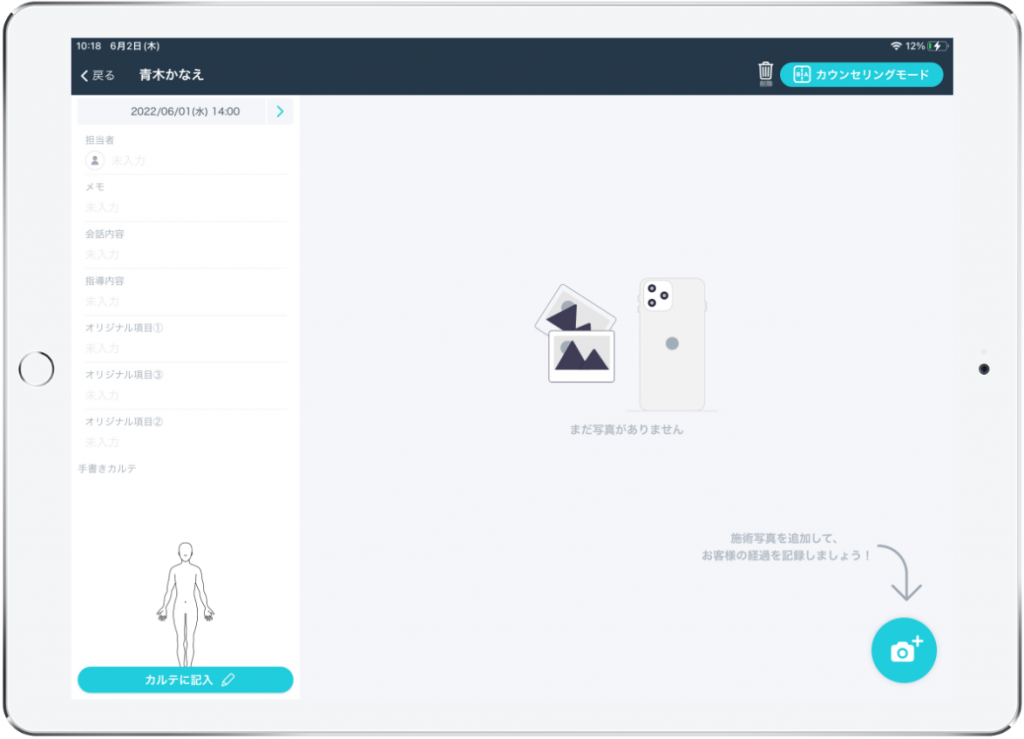
※iPhoneでの操作方法はこちら
●写真の撮影と保存
1.来店履歴を開き、「カメラ」ボタンをタップします。
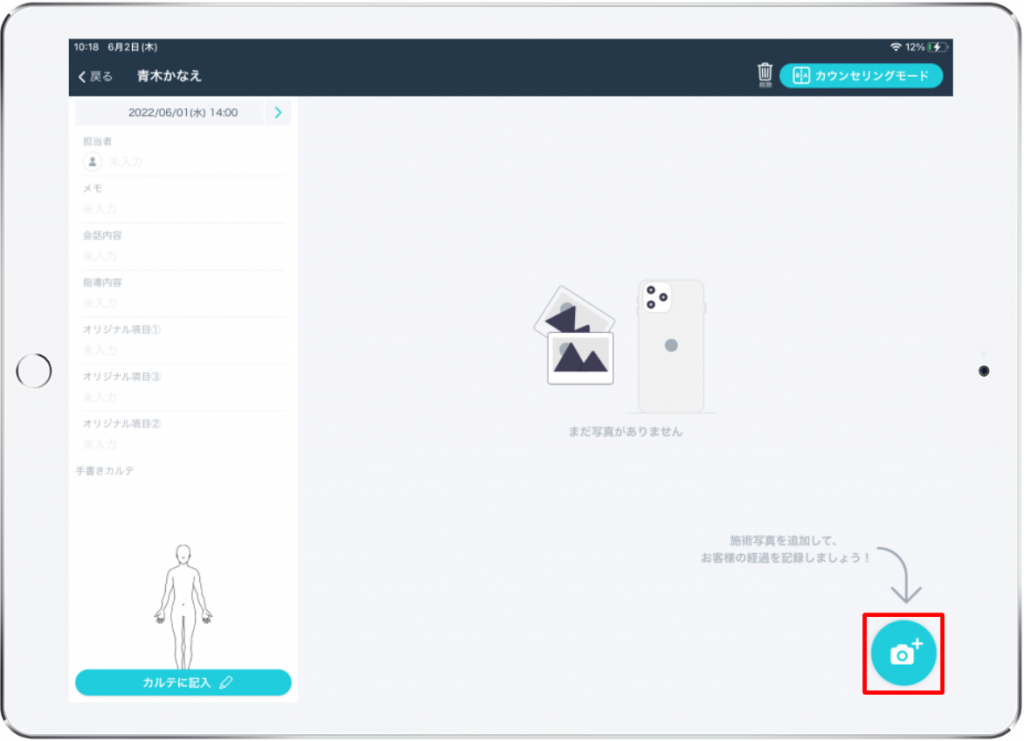
2.撮影をしたら「決定」をタップします。
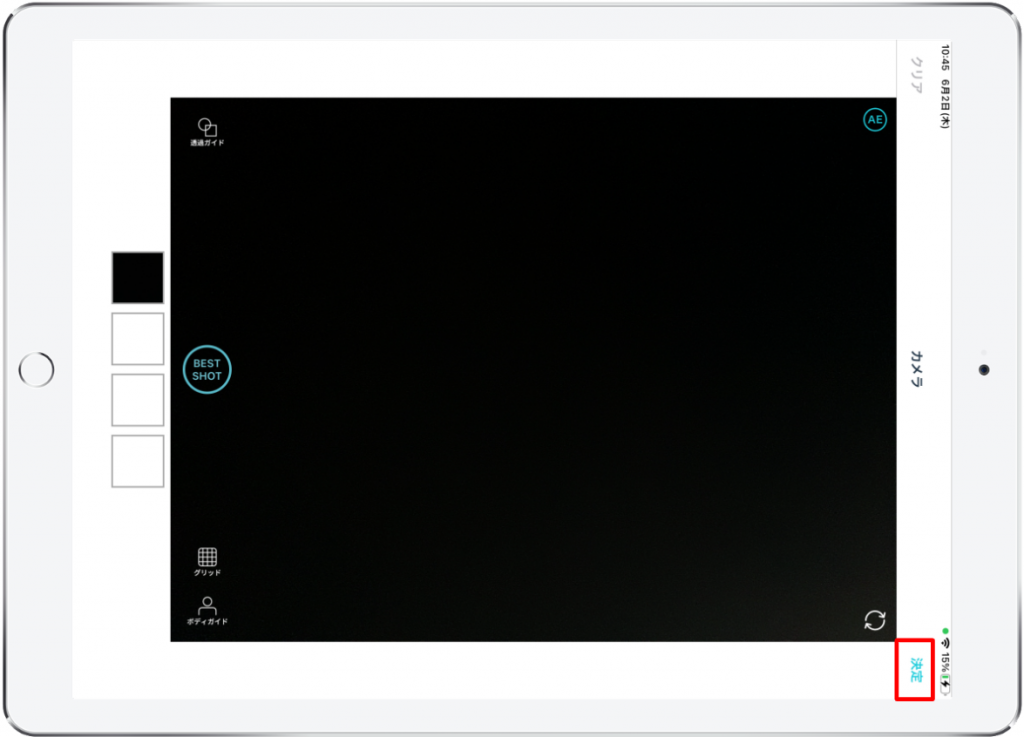
3.写真がアプリにアップロードされ、保存が完了します。
写真比較をする場合は「カウンセリングモード」をタップして操作を進めてください。
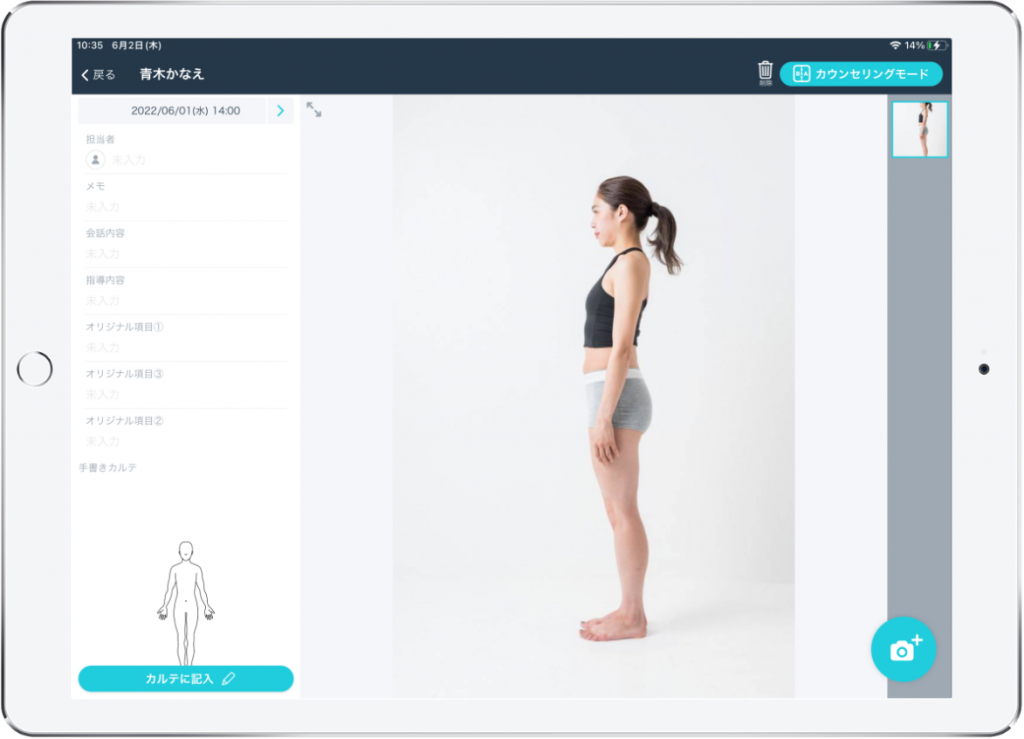
●未整理の写真移動
1.お客様の画面を開き、「未整理の写真」タブをタップします。
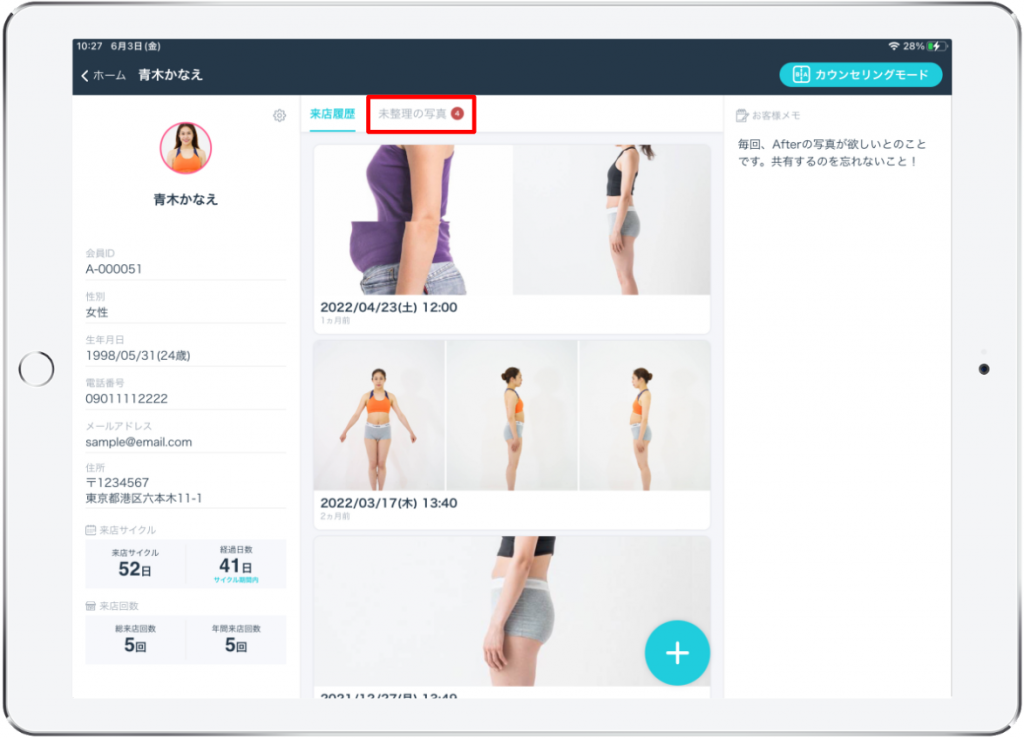
2.同じ日付(撮影日)の写真にチェックを入れて、「来店履歴へ移動」をタップします。
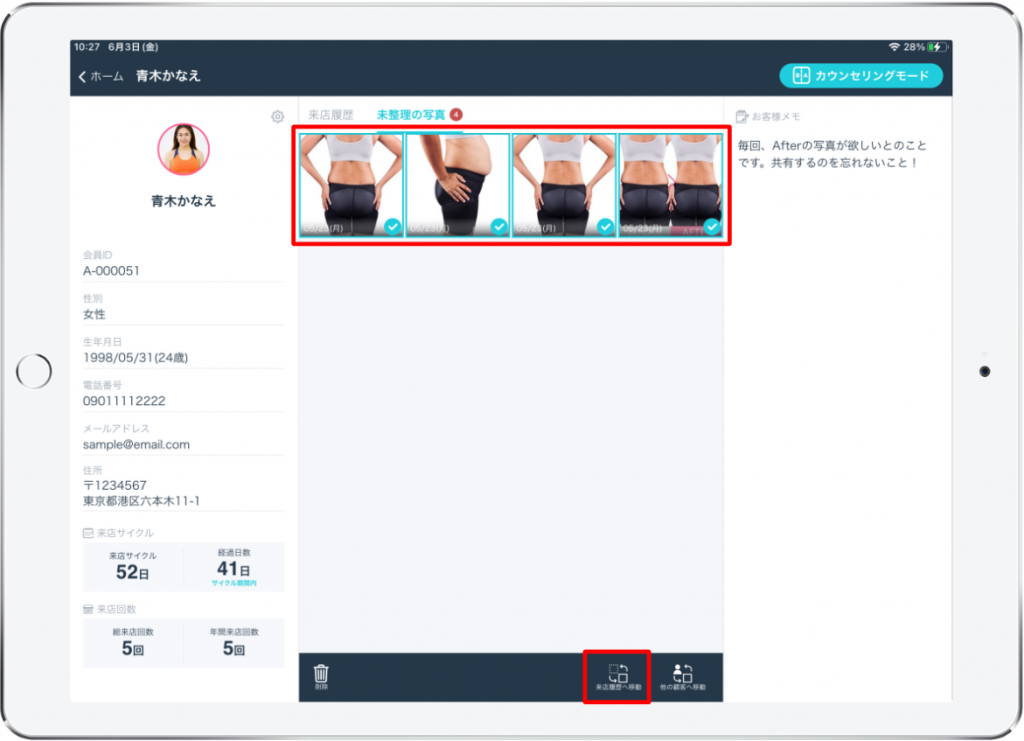
3.移動先の来店履歴を選択します。来店履歴がない場合は「または来店履歴を作成」をタップします。
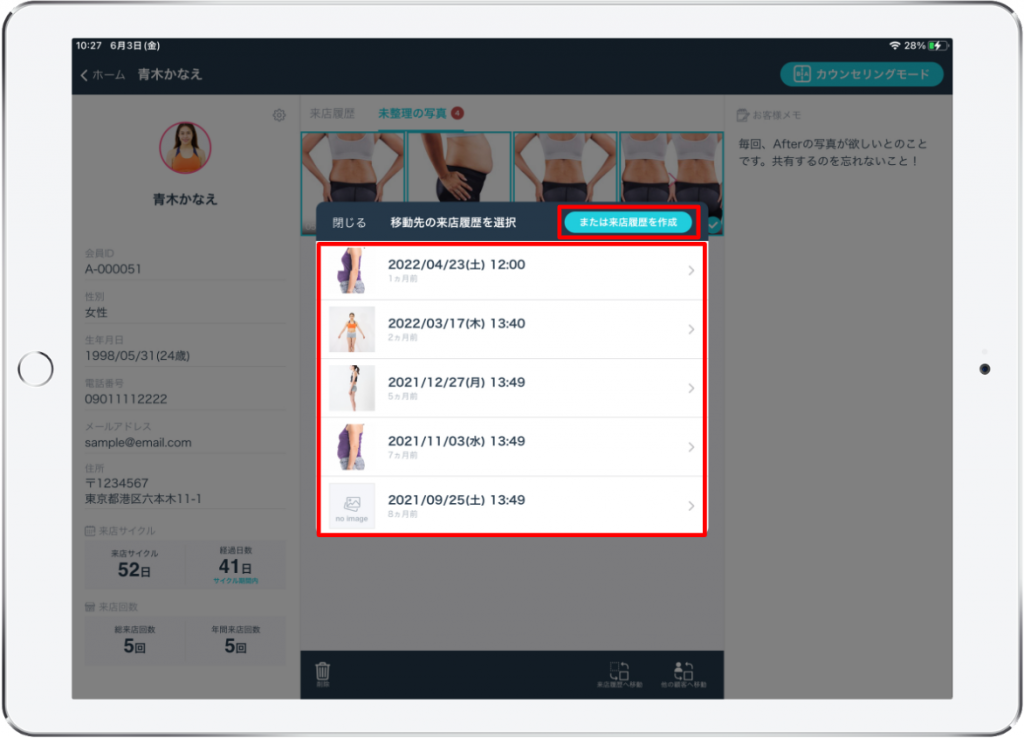
※来店履歴を作成する場合は、来店日を設定して「決定」をタップします。
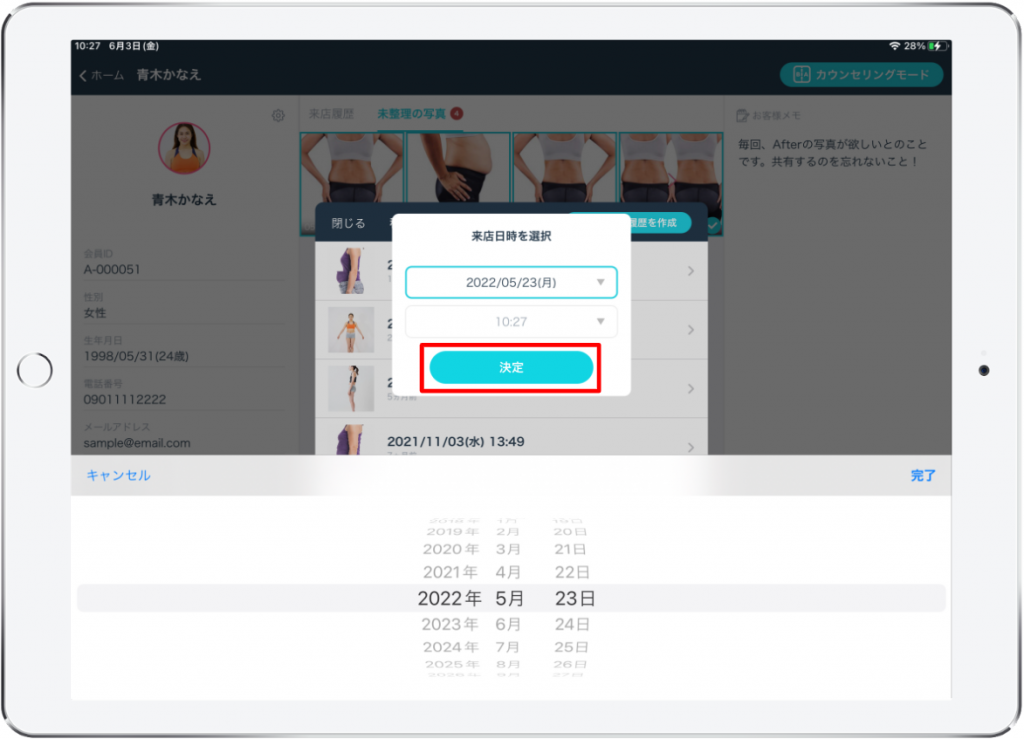
5.選択/作成した来店履歴に写真が移動されます。「閉じる」をタップして完了します。
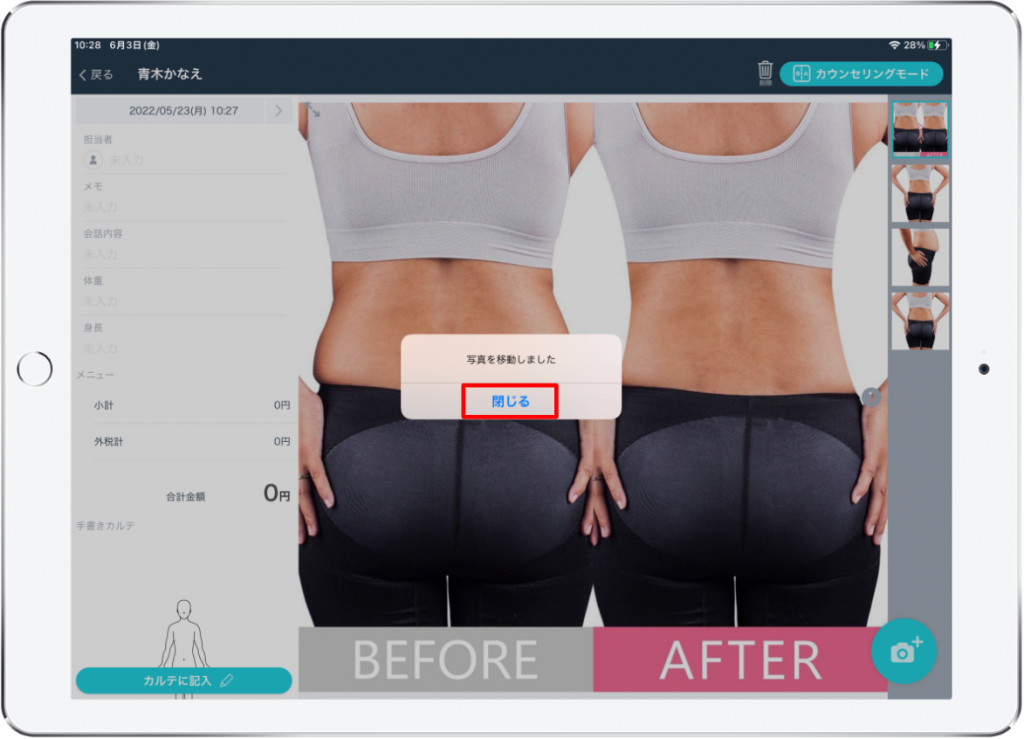
6.この手順で他の日付の未整理写真を移動していきます。
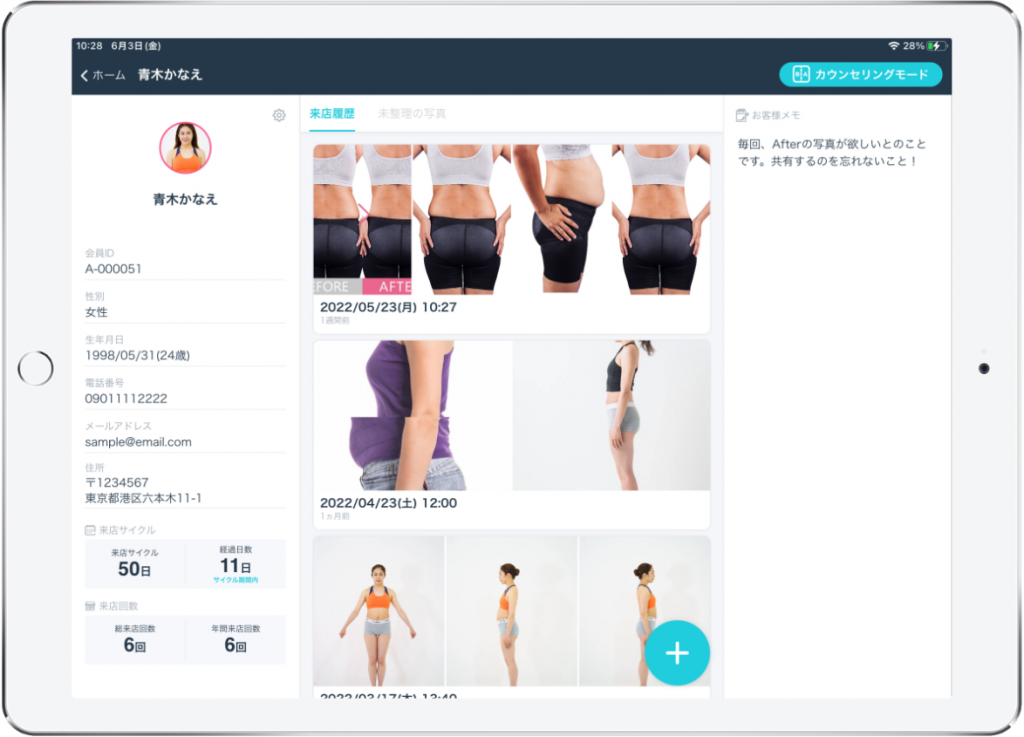
以上となります。
今後もさらに使いやすいアプリとなるよう努めてまいりますので、引き続きBEFORE AFTERアプリをどうぞよろしくお願いいたします。